display OPEL AMPERA 2015 Manuale del sistema Infotainment (in Italian)
[x] Cancel search | Manufacturer: OPEL, Model Year: 2015, Model line: AMPERA, Model: OPEL AMPERA 2015Pages: 83, PDF Dimensioni: 1.67 MB
Page 24 of 83
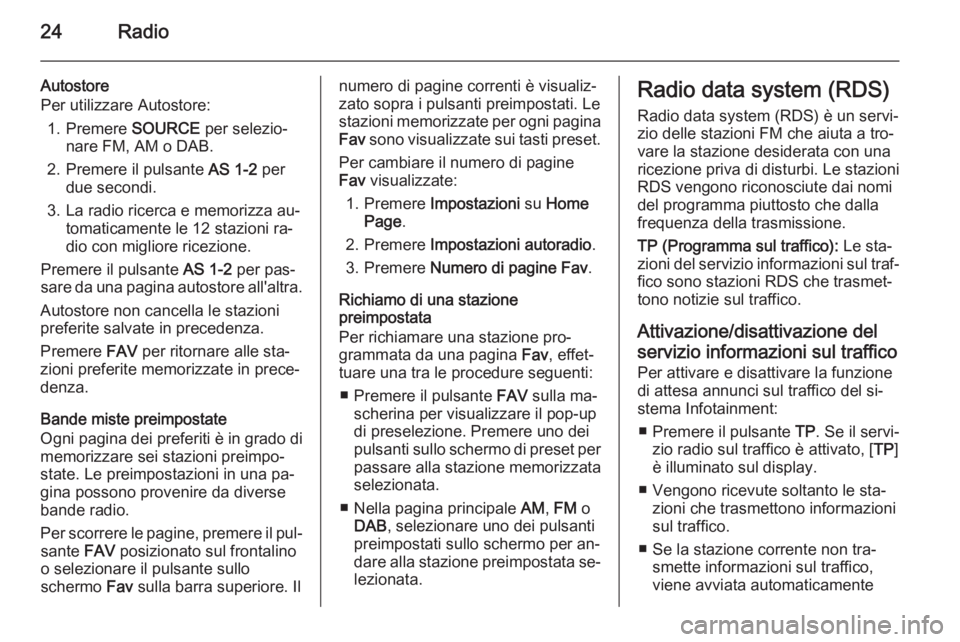
24Radio
Autostore
Per utilizzare Autostore:
1. Premere SOURCE per selezio‐
nare FM, AM o DAB.
2. Premere il pulsante AS 1-2 per
due secondi.
3. La radio ricerca e memorizza au‐ tomaticamente le 12 stazioni ra‐
dio con migliore ricezione.
Premere il pulsante AS 1-2 per pas‐
sare da una pagina autostore all'altra.
Autostore non cancella le stazioni
preferite salvate in precedenza.
Premere FAV per ritornare alle sta‐
zioni preferite memorizzate in prece‐ denza.
Bande miste preimpostate
Ogni pagina dei preferiti è in grado di
memorizzare sei stazioni preimpo‐
state. Le preimpostazioni in una pa‐
gina possono provenire da diverse bande radio.
Per scorrere le pagine, premere il pul‐ sante FAV posizionato sul frontalino
o selezionare il pulsante sullo
schermo Fav sulla barra superiore. Ilnumero di pagine correnti è visualiz‐
zato sopra i pulsanti preimpostati. Le
stazioni memorizzate per ogni pagina
Fav sono visualizzate sui tasti preset.
Per cambiare il numero di pagine
Fav visualizzate:
1. Premere Impostazioni su Home
Page .
2. Premere Impostazioni autoradio .
3. Premere Numero di pagine Fav .
Richiamo di una stazione
preimpostata
Per richiamare una stazione pro‐
grammata da una pagina Fav, effet‐
tuare una tra le procedure seguenti:
■ Premere il pulsante FAV sulla ma‐
scherina per visualizzare il pop-up
di preselezione. Premere uno dei
pulsanti sullo schermo di preset per passare alla stazione memorizzataselezionata.
■ Nella pagina principale AM, FM o
DAB , selezionare uno dei pulsanti
preimpostati sullo schermo per an‐
dare alla stazione preimpostata se‐ lezionata.Radio data system (RDS)
Radio data system (RDS) è un servi‐
zio delle stazioni FM che aiuta a tro‐
vare la stazione desiderata con una
ricezione priva di disturbi. Le stazioni
RDS vengono riconosciute dai nomi
del programma piuttosto che dalla
frequenza della trasmissione.
TP (Programma sul traffico): Le sta‐
zioni del servizio informazioni sul traf‐
fico sono stazioni RDS che trasmet‐
tono notizie sul traffico.
Attivazione/disattivazione del
servizio informazioni sul traffico
Per attivare e disattivare la funzione
di attesa annunci sul traffico del si‐
stema Infotainment:
■ Premere il pulsante TP. Se il servi‐
zio radio sul traffico è attivato, [ TP]
è illuminato sul display.
■ Vengono ricevute soltanto le sta‐ zioni che trasmettono informazioni
sul traffico.
■ Se la stazione corrente non tra‐ smette informazioni sul traffico,
viene avviata automaticamente
Page 25 of 83
![OPEL AMPERA 2015 Manuale del sistema Infotainment (in Italian) Radio25
una ricerca della stazione succes‐
siva che trasmette informazioni sul traffico.
■ Se è stata rilevata una stazione ra‐
dio sul servizio sul traffico, [ TP] è il‐
luminato sul displa OPEL AMPERA 2015 Manuale del sistema Infotainment (in Italian) Radio25
una ricerca della stazione succes‐
siva che trasmette informazioni sul traffico.
■ Se è stata rilevata una stazione ra‐
dio sul servizio sul traffico, [ TP] è il‐
luminato sul displa](/img/37/21075/w960_21075-24.png)
Radio25
una ricerca della stazione succes‐
siva che trasmette informazioni sul traffico.
■ Se è stata rilevata una stazione ra‐
dio sul servizio sul traffico, [ TP] è il‐
luminato sul display.
■ Gli annunci sul traffico vengono ri‐ prodotti con il volume audio impo‐
stato premendo il pulsante
CONFIG e selezionando il pulsante
sullo schermo Impostazioni di
navigazione e quindi il pulsante
sullo schermo Suggerimento
vocale .
■ Se il servizio radio sul traffico è at‐ tivato, la riproduzione dei CD/DVD
e altre sorgenti esterne viene inter‐ rotta per tutta la durata dell'annun‐
cio sul traffico.
Ascolto dei soli annunci sul
traffico Attivare il servizio informazioni sul
traffico e abbassare completamente il
volume del sistema Infotainment.EON (Enhanced Other
Networks) Con EON è possibile ascoltare gli an‐
nunci radio sul traffico anche se la
stazione impostata non trasmette in‐
formazioni sul traffico proprie. Se
viene impostata una stazione di que‐ sto tipo, appare TP.
Configurazione di RDS Per visualizzare il menu di configura‐zione RDS:
1. Premere il pulsante CONFIG.
2. Selezionare Radio, poi Opzioni
RDS .
Accensione/spegnimento RDS Impostare RDS su On o Off . L'attiva‐
zione dell'RDS comporta i vantaggi seguenti:
■ Sul display compare il nome del programma della stazione impo‐
stata anziché semplicemente la fre‐
quenza.■ Il sistema Infotainment si sintonizza
sempre sulla migliore frequenza di
trasmissione ricevibile della sta‐
zione impostata per mezzo della
funzione af (frequenza alternativa).
■ A seconda della stazione ricevuta il
sistema Infotainment visualizza te‐
sto radio che può contenere,
per esempio, informazioni sul pro‐ gramma corrente.
Attivazione e disattivazione
della regionalizzazione
Per la regionalizzazione l'RDS deve
essere attivato. A certe ore alcune
stazioni RDS trasmettono programmi differenti a livello regionale su fre‐
quenze diverse.
1. Impostare Regionale su On o Off .
Vengono selezionate soltanto le
frequenze alternative (AF) con gli
stessi programmi regionali.
2. Se la regionalizzazione è disatti‐ vata, le frequenze alternative
delle stazioni vengono selezio‐
nate senza tenere conto dei pro‐
grammi regionali.
Page 26 of 83
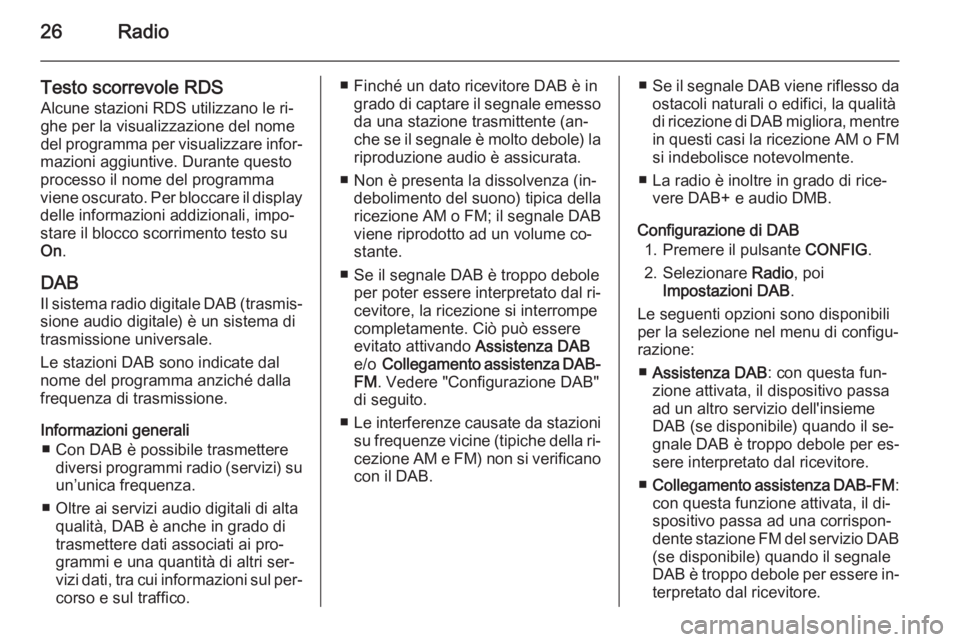
26Radio
Testo scorrevole RDS
Alcune stazioni RDS utilizzano le ri‐
ghe per la visualizzazione del nome
del programma per visualizzare infor‐
mazioni aggiuntive. Durante questo
processo il nome del programma
viene oscurato. Per bloccare il display
delle informazioni addizionali, impo‐ stare il blocco scorrimento testo su
On .
DAB Il sistema radio digitale DAB (trasmis‐
sione audio digitale) è un sistema di
trasmissione universale.
Le stazioni DAB sono indicate dal
nome del programma anziché dalla
frequenza di trasmissione.
Informazioni generali■ Con DAB è possibile trasmettere diversi programmi radio (servizi) su
un’unica frequenza.
■ Oltre ai servizi audio digitali di alta qualità, DAB è anche in grado di
trasmettere dati associati ai pro‐
grammi e una quantità di altri ser‐
vizi dati, tra cui informazioni sul per‐ corso e sul traffico.■ Finché un dato ricevitore DAB è in grado di captare il segnale emesso
da una stazione trasmittente (an‐
che se il segnale è molto debole) la
riproduzione audio è assicurata.
■ Non è presenta la dissolvenza (in‐ debolimento del suono) tipica della
ricezione AM o FM; il segnale DAB viene riprodotto ad un volume co‐
stante.
■ Se il segnale DAB è troppo debole per poter essere interpretato dal ri‐
cevitore, la ricezione si interrompe
completamente. Ciò può essere
evitato attivando Assistenza DAB
e/o Collegamento assistenza DAB-
FM . Vedere "Configurazione DAB"
di seguito.
■ Le interferenze causate da stazioni
su frequenze vicine (tipiche della ri‐
cezione AM e FM) non si verificano
con il DAB.■ Se il segnale DAB viene riflesso da
ostacoli naturali o edifici, la qualitàdi ricezione di DAB migliora, mentre in questi casi la ricezione AM o FM
si indebolisce notevolmente.
■ La radio è inoltre in grado di rice‐ vere DAB+ e audio DMB.
Configurazione di DAB 1. Premere il pulsante CONFIG.
2. Selezionare Radio, poi
Impostazioni DAB .
Le seguenti opzioni sono disponibili per la selezione nel menu di configu‐
razione:
■ Assistenza DAB : con questa fun‐
zione attivata, il dispositivo passa
ad un altro servizio dell'insieme
DAB (se disponibile) quando il se‐
gnale DAB è troppo debole per es‐
sere interpretato dal ricevitore.
■ Collegamento assistenza DAB-FM :
con questa funzione attivata, il di‐
spositivo passa ad una corrispon‐
dente stazione FM del servizio DAB
(se disponibile) quando il segnale
DAB è troppo debole per essere in‐ terpretato dal ricevitore.
Page 30 of 83
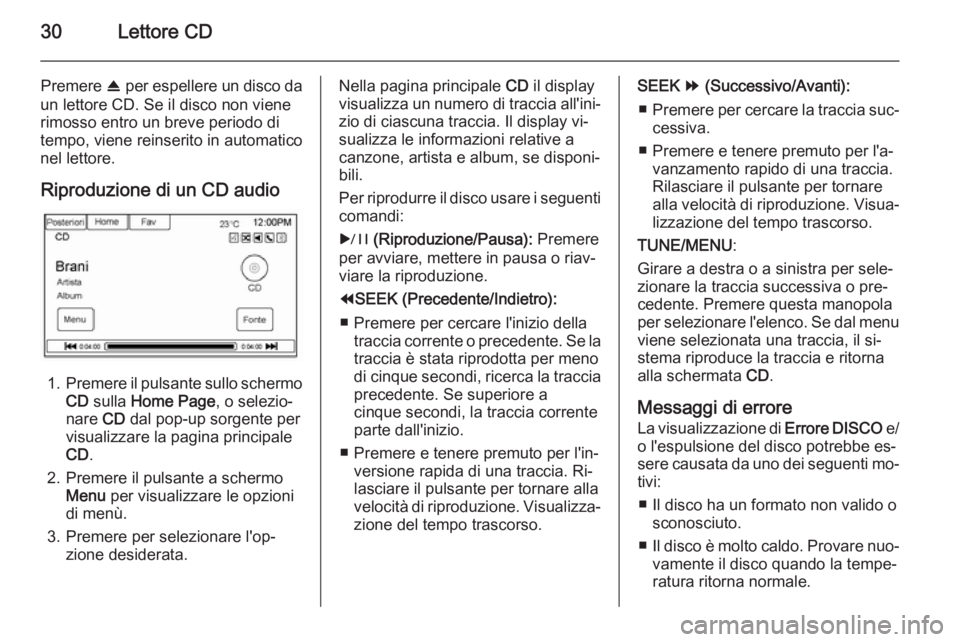
30Lettore CD
Premere R per espellere un disco da
un lettore CD. Se il disco non viene
rimosso entro un breve periodo di
tempo, viene reinserito in automatico
nel lettore.
Riproduzione di un CD audio
1. Premere il pulsante sullo schermo
CD sulla Home Page , o selezio‐
nare CD dal pop-up sorgente per
visualizzare la pagina principale
CD .
2. Premere il pulsante a schermo Menu per visualizzare le opzioni
di menù.
3. Premere per selezionare l'op‐ zione desiderata.
Nella pagina principale CD il display
visualizza un numero di traccia all'ini‐ zio di ciascuna traccia. Il display vi‐
sualizza le informazioni relative a
canzone, artista e album, se disponi‐
bili.
Per riprodurre il disco usare i seguenti
comandi:
r (Riproduzione/Pausa): Premere
per avviare, mettere in pausa o riav‐
viare la riproduzione.
] SEEK (Precedente/Indietro):
■ Premere per cercare l'inizio della traccia corrente o precedente. Se la
traccia è stata riprodotta per meno
di cinque secondi, ricerca la traccia precedente. Se superiore a
cinque secondi, la traccia corrente
parte dall'inizio.
■ Premere e tenere premuto per l'in‐ versione rapida di una traccia. Ri‐lasciare il pulsante per tornare alla
velocità di riproduzione. Visualizza‐ zione del tempo trascorso.SEEK [ (Successivo/Avanti):
■ Premere per cercare la traccia suc‐
cessiva.
■ Premere e tenere premuto per l'a‐ vanzamento rapido di una traccia.Rilasciare il pulsante per tornarealla velocità di riproduzione. Visua‐
lizzazione del tempo trascorso.
TUNE/MENU :
Girare a destra o a sinistra per sele‐
zionare la traccia successiva o pre‐
cedente. Premere questa manopola
per selezionare l'elenco. Se dal menu
viene selezionata una traccia, il si‐
stema riproduce la traccia e ritorna alla schermata CD.
Messaggi di errore
La visualizzazione di Errore DISCO e/
o l'espulsione del disco potrebbe es‐ sere causata da uno dei seguenti mo‐ tivi:
■ Il disco ha un formato non valido o sconosciuto.
■ Il disco è molto caldo. Provare nuo‐
vamente il disco quando la tempe‐
ratura ritorna normale.
Page 36 of 83
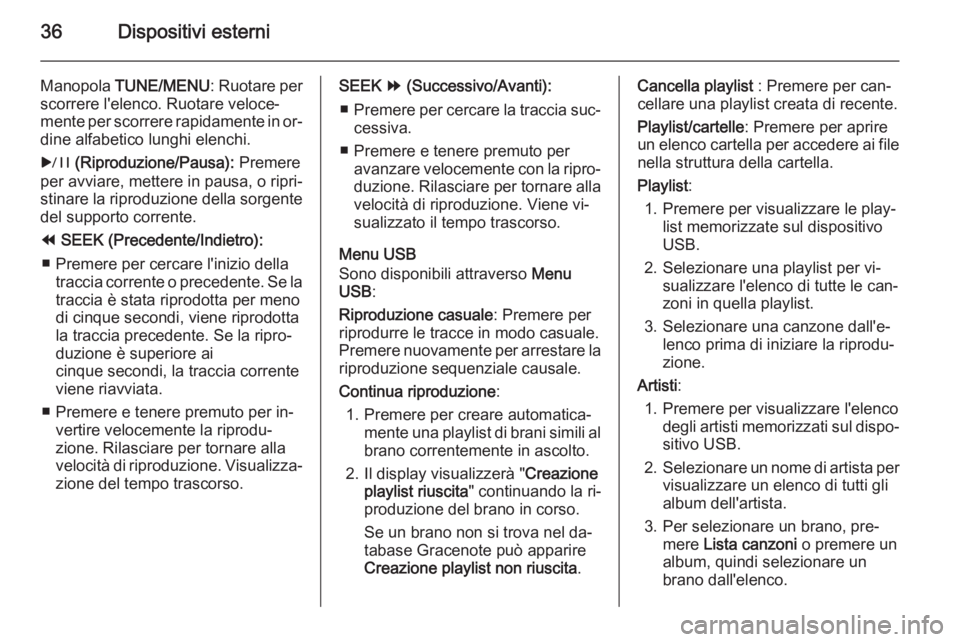
36Dispositivi esterni
Manopola TUNE/MENU : Ruotare per
scorrere l'elenco. Ruotare veloce‐
mente per scorrere rapidamente in or‐ dine alfabetico lunghi elenchi.
r (Riproduzione/Pausa): Premere
per avviare, mettere in pausa, o ripri‐
stinare la riproduzione della sorgente
del supporto corrente.
] SEEK (Precedente/Indietro):
■ Premere per cercare l'inizio della traccia corrente o precedente. Se la
traccia è stata riprodotta per meno
di cinque secondi, viene riprodotta
la traccia precedente. Se la ripro‐
duzione è superiore ai
cinque secondi, la traccia corrente viene riavviata.
■ Premere e tenere premuto per in‐ vertire velocemente la riprodu‐zione. Rilasciare per tornare alla
velocità di riproduzione. Visualizza‐ zione del tempo trascorso.SEEK [ (Successivo/Avanti):
■ Premere per cercare la traccia suc‐
cessiva.
■ Premere e tenere premuto per avanzare velocemente con la ripro‐
duzione. Rilasciare per tornare alla velocità di riproduzione. Viene vi‐
sualizzato il tempo trascorso.
Menu USB
Sono disponibili attraverso Menu
USB :
Riproduzione casuale : Premere per
riprodurre le tracce in modo casuale.
Premere nuovamente per arrestare la riproduzione sequenziale causale.
Continua riproduzione :
1. Premere per creare automatica‐ mente una playlist di brani simili albrano correntemente in ascolto.
2. Il display visualizzerà " Creazione
playlist riuscita " continuando la ri‐
produzione del brano in corso.
Se un brano non si trova nel da‐ tabase Gracenote può apparire
Creazione playlist non riuscita .Cancella playlist : Premere per can‐
cellare una playlist creata di recente.
Playlist/cartelle : Premere per aprire
un elenco cartella per accedere ai file
nella struttura della cartella.
Playlist :
1. Premere per visualizzare le play‐ list memorizzate sul dispositivo
USB.
2. Selezionare una playlist per vi‐ sualizzare l'elenco di tutte le can‐
zoni in quella playlist.
3. Selezionare una canzone dall'e‐ lenco prima di iniziare la riprodu‐
zione.
Artisti :
1. Premere per visualizzare l'elenco degli artisti memorizzati sul dispo‐sitivo USB.
2. Selezionare un nome di artista per
visualizzare un elenco di tutti gli
album dell'artista.
3. Per selezionare un brano, pre‐ mere Lista canzoni o premere un
album, quindi selezionare un brano dall'elenco.
Page 37 of 83
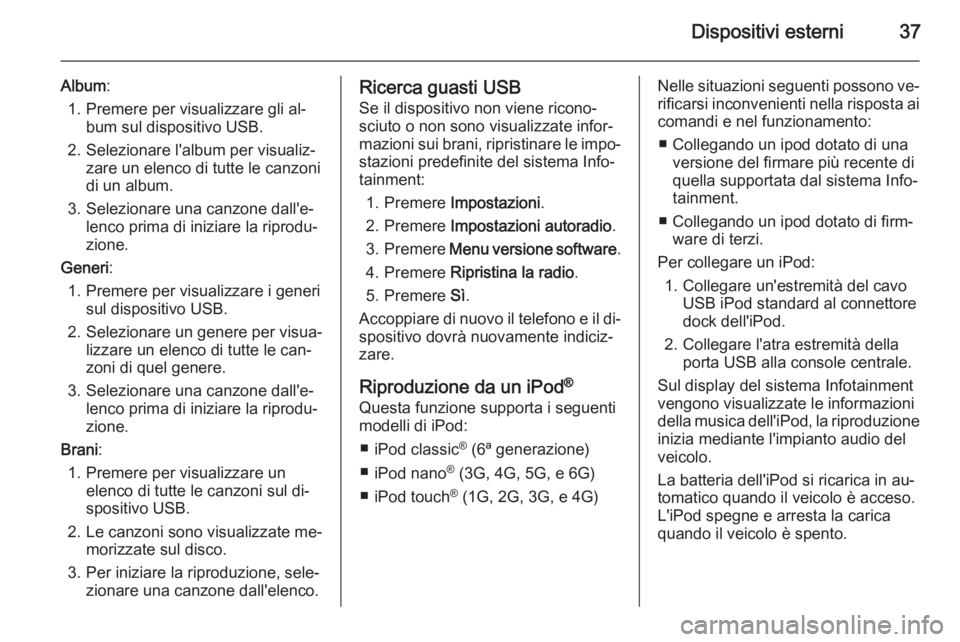
Dispositivi esterni37
Album:
1. Premere per visualizzare gli al‐ bum sul dispositivo USB.
2. Selezionare l'album per visualiz‐ zare un elenco di tutte le canzoni
di un album.
3. Selezionare una canzone dall'e‐ lenco prima di iniziare la riprodu‐
zione.
Generi :
1. Premere per visualizzare i generi sul dispositivo USB.
2. Selezionare un genere per visua‐ lizzare un elenco di tutte le can‐
zoni di quel genere.
3. Selezionare una canzone dall'e‐ lenco prima di iniziare la riprodu‐
zione.
Brani :
1. Premere per visualizzare un elenco di tutte le canzoni sul di‐
spositivo USB.
2. Le canzoni sono visualizzate me‐ morizzate sul disco.
3. Per iniziare la riproduzione, sele‐ zionare una canzone dall'elenco.Ricerca guasti USB
Se il dispositivo non viene ricono‐
sciuto o non sono visualizzate infor‐
mazioni sui brani, ripristinare le impo‐ stazioni predefinite del sistema Info‐tainment:
1. Premere Impostazioni .
2. Premere Impostazioni autoradio .
3. Premere Menu versione software .
4. Premere Ripristina la radio .
5. Premere Sì.
Accoppiare di nuovo il telefono e il di‐ spositivo dovrà nuovamente indiciz‐
zare.
Riproduzione da un iPod ®
Questa funzione supporta i seguenti
modelli di iPod:
■ iPod classic ®
(6ª generazione)
■ iPod nano ®
(3G, 4G, 5G, e 6G)
■ iPod touch ®
(1G, 2G, 3G, e 4G)Nelle situazioni seguenti possono ve‐
rificarsi inconvenienti nella risposta ai
comandi e nel funzionamento:
■ Collegando un ipod dotato di una versione del firmare più recente di
quella supportata dal sistema Info‐
tainment.
■ Collegando un ipod dotato di firm‐ ware di terzi.
Per collegare un iPod: 1. Collegare un'estremità del cavo USB iPod standard al connettore
dock dell'iPod.
2. Collegare l'atra estremità della porta USB alla console centrale.
Sul display del sistema Infotainment vengono visualizzate le informazioni
della musica dell'iPod, la riproduzione inizia mediante l'impianto audio del
veicolo.
La batteria dell'iPod si ricarica in au‐
tomatico quando il veicolo è acceso.
L'iPod spegne e arresta la carica
quando il veicolo è spento.
Page 38 of 83
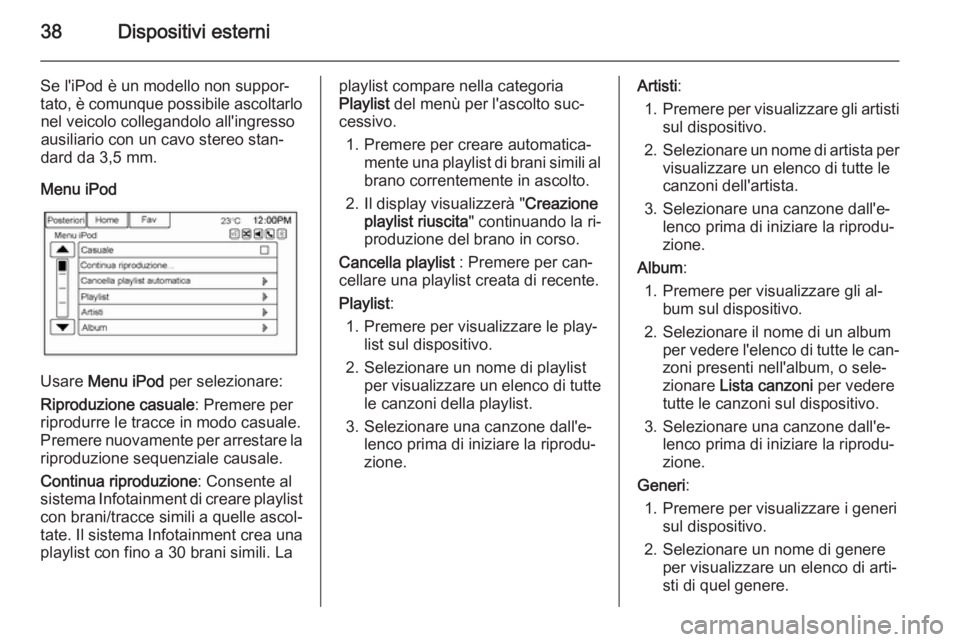
38Dispositivi esterni
Se l'iPod è un modello non suppor‐
tato, è comunque possibile ascoltarlo nel veicolo collegandolo all'ingresso
ausiliario con un cavo stereo stan‐
dard da 3,5 mm.
Menu iPod
Usare Menu iPod per selezionare:
Riproduzione casuale : Premere per
riprodurre le tracce in modo casuale.
Premere nuovamente per arrestare la riproduzione sequenziale causale.
Continua riproduzione : Consente al
sistema Infotainment di creare playlist
con brani/tracce simili a quelle ascol‐ tate. Il sistema Infotainment crea una playlist con fino a 30 brani simili. La
playlist compare nella categoria
Playlist del menù per l'ascolto suc‐
cessivo.
1. Premere per creare automatica‐ mente una playlist di brani simili al
brano correntemente in ascolto.
2. Il display visualizzerà " Creazione
playlist riuscita " continuando la ri‐
produzione del brano in corso.
Cancella playlist : Premere per can‐
cellare una playlist creata di recente.
Playlist :
1. Premere per visualizzare le play‐ list sul dispositivo.
2. Selezionare un nome di playlist per visualizzare un elenco di tuttele canzoni della playlist.
3. Selezionare una canzone dall'e‐ lenco prima di iniziare la riprodu‐
zione.Artisti :
1. Premere per visualizzare gli artisti
sul dispositivo.
2. Selezionare un nome di artista per
visualizzare un elenco di tutte le
canzoni dell'artista.
3. Selezionare una canzone dall'e‐ lenco prima di iniziare la riprodu‐
zione.
Album :
1. Premere per visualizzare gli al‐ bum sul dispositivo.
2. Selezionare il nome di un album per vedere l'elenco di tutte le can‐zoni presenti nell'album, o sele‐
zionare Lista canzoni per vedere
tutte le canzoni sul dispositivo.
3. Selezionare una canzone dall'e‐ lenco prima di iniziare la riprodu‐
zione.
Generi :
1. Premere per visualizzare i generi sul dispositivo.
2. Selezionare un nome di genere per visualizzare un elenco di arti‐
sti di quel genere.
Page 43 of 83
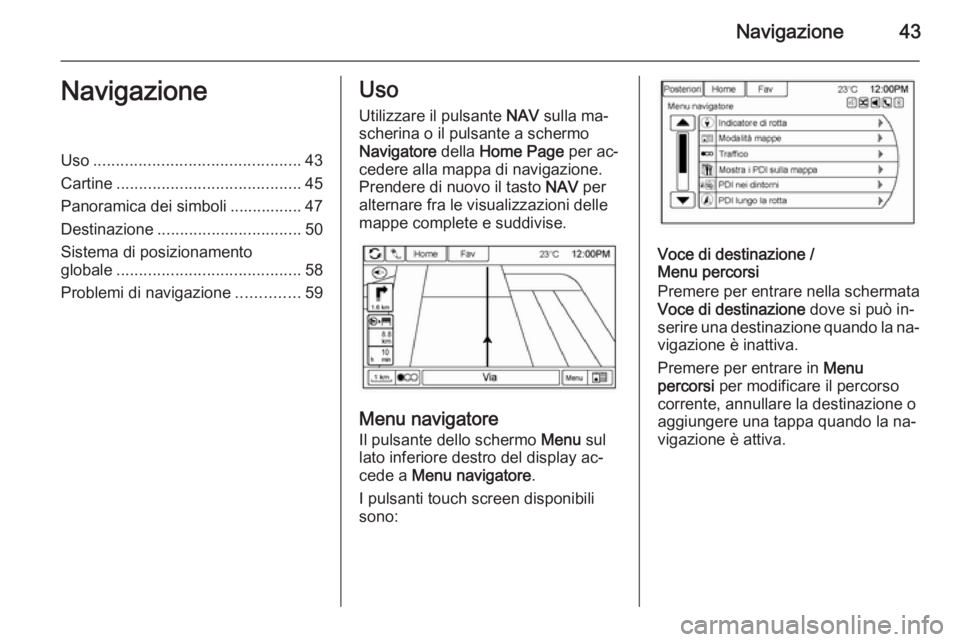
Navigazione43NavigazioneUso.............................................. 43
Cartine ......................................... 45
Panoramica dei simboli ................ 47
Destinazione ................................ 50
Sistema di posizionamento
globale ......................................... 58
Problemi di navigazione ..............59Uso
Utilizzare il pulsante NAV sulla ma‐
scherina o il pulsante a schermo
Navigatore della Home Page per ac‐
cedere alla mappa di navigazione.
Prendere di nuovo il tasto NAV per
alternare fra le visualizzazioni delle
mappe complete e suddivise.
Menu navigatore
Il pulsante dello schermo Menu sul
lato inferiore destro del display ac‐
cede a Menu navigatore .
I pulsanti touch screen disponibili sono:
Voce di destinazione /
Menu percorsi
Premere per entrare nella schermata
Voce di destinazione dove si può in‐
serire una destinazione quando la na‐ vigazione è inattiva.
Premere per entrare in Menu
percorsi per modificare il percorso
corrente, annullare la destinazione o
aggiungere una tappa quando la na‐
vigazione è attiva.
Page 44 of 83
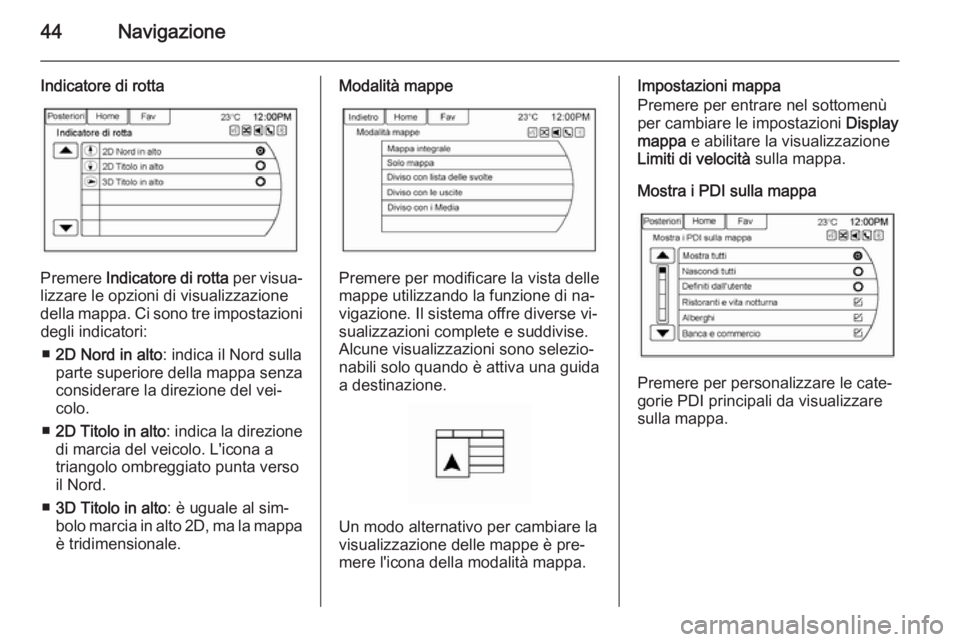
44Navigazione
Indicatore di rotta
Premere Indicatore di rotta per visua‐
lizzare le opzioni di visualizzazione
della mappa. Ci sono tre impostazioni
degli indicatori:
■ 2D Nord in alto : indica il Nord sulla
parte superiore della mappa senza
considerare la direzione del vei‐
colo.
■ 2D Titolo in alto : indica la direzione
di marcia del veicolo. L'icona a
triangolo ombreggiato punta verso
il Nord.
■ 3D Titolo in alto : è uguale al sim‐
bolo marcia in alto 2D, ma la mappa
è tridimensionale.
Modalità mappe
Premere per modificare la vista delle
mappe utilizzando la funzione di na‐
vigazione. Il sistema offre diverse vi‐
sualizzazioni complete e suddivise.
Alcune visualizzazioni sono selezio‐
nabili solo quando è attiva una guida
a destinazione.
Un modo alternativo per cambiare la
visualizzazione delle mappe è pre‐
mere l'icona della modalità mappa.
Impostazioni mappa
Premere per entrare nel sottomenù
per cambiare le impostazioni Display
mappa e abilitare la visualizzazione
Limiti di velocità sulla mappa.
Mostra i PDI sulla mappa
Premere per personalizzare le cate‐
gorie PDI principali da visualizzare
sulla mappa.
Page 45 of 83
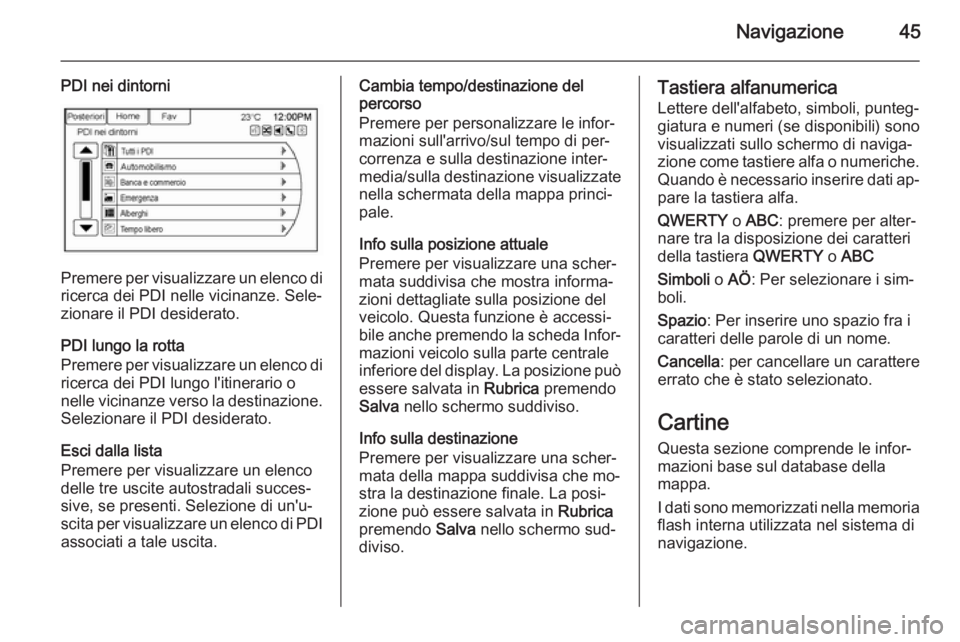
Navigazione45
PDI nei dintorni
Premere per visualizzare un elenco diricerca dei PDI nelle vicinanze. Sele‐
zionare il PDI desiderato.
PDI lungo la rotta
Premere per visualizzare un elenco di
ricerca dei PDI lungo l'itinerario o
nelle vicinanze verso la destinazione. Selezionare il PDI desiderato.
Esci dalla lista
Premere per visualizzare un elenco delle tre uscite autostradali succes‐
sive, se presenti. Selezione di un'u‐
scita per visualizzare un elenco di PDI
associati a tale uscita.
Cambia tempo/destinazione del
percorso
Premere per personalizzare le infor‐
mazioni sull'arrivo/sul tempo di per‐ correnza e sulla destinazione inter‐
media/sulla destinazione visualizzate
nella schermata della mappa princi‐
pale.
Info sulla posizione attuale
Premere per visualizzare una scher‐
mata suddivisa che mostra informa‐ zioni dettagliate sulla posizione del
veicolo. Questa funzione è accessi‐
bile anche premendo la scheda Infor‐
mazioni veicolo sulla parte centrale
inferiore del display. La posizione può essere salvata in Rubrica premendo
Salva nello schermo suddiviso.
Info sulla destinazione
Premere per visualizzare una scher‐
mata della mappa suddivisa che mo‐
stra la destinazione finale. La posi‐
zione può essere salvata in Rubrica
premendo Salva nello schermo sud‐
diviso.Tastiera alfanumerica
Lettere dell'alfabeto, simboli, punteg‐
giatura e numeri (se disponibili) sono
visualizzati sullo schermo di naviga‐
zione come tastiere alfa o numeriche. Quando è necessario inserire dati ap‐
pare la tastiera alfa.
QWERTY o ABC : premere per alter‐
nare tra la disposizione dei caratteri della tastiera QWERTY o ABC
Simboli o AÖ : Per selezionare i sim‐
boli.
Spazio : Per inserire uno spazio fra i
caratteri delle parole di un nome.
Cancella : per cancellare un carattere
errato che è stato selezionato.
Cartine
Questa sezione comprende le infor‐
mazioni base sul database della
mappa.
I dati sono memorizzati nella memoria flash interna utilizzata nel sistema di
navigazione.